Snel een maandelijkse of jaarlijkse kalender invoegen in Excel
Kutools voor Excel
Versterkt Excel met 300+
Krachtige functies
Soms heb je om een bepaalde reden een maandelijkse of jaarlijkse kalender nodig in een werkboek. Je kunt een Excel-kalendersjabloon gebruiken om dit te doen. Maar met de Permanente Kalender van Kutools voor Excel kun je snel een maandelijkse of jaarlijkse kalender invoegen in een nieuw werkboek.
Een maandkalender invoegen
Een jaarkalender invoegen
Hoe de functie Permanente Kalender te gebruiken
Klik op Kutools Plus >> Werkblad >> Permanente Kalender, zie screenshot:

Een maandkalender invoegen
Volg onderstaande stappen om een maandkalender in te voegen.
1. Klik op Kutools Plus > Werkblad > Permanente Kalender, het dialoogvenster Permanente Kalender wordt weergegeven. Zie screenshot:

2. Selecteer de maanden waarvoor je de kalender wilt maken via de Van en Tot keuzelijsten. Zie screenshot:

3. Klik op de knop Maken, vervolgens wordt de maandkalender gemaakt in een nieuw werkboek. Zie screenshot:

Opmerking: Als je het vak Vorige/volgende maand toevoegen aanvinkt, worden de laatste dagen van de vorige maand en de eerste dagen van de volgende maand toegevoegd aan elke maand van de kalender.
4. Je kunt klikken op Bestand > Opslaan om deze op te slaan.
Een jaarkalender invoegen
Met de functie Permanente Kalender is het ook eenvoudig en snel om een jaarkalender in te voegen.
1. Klik op Kutools Plus > Werkblad > Permanente Kalender. Zie screenshot:

2. Selecteer Januari uit de Van keuzelijst en December uit de Tot keuzelijst, zie screenshot: (Standaard toont het het huidige jaar in het dialoogvenster, je kunt ook het jaar selecteren uit de lijst.)

Opmerking: Als je het vak Vorige/volgende maand toevoegen aanvinkt, worden de laatste dagen van de vorige maand en de eerste dagen van de volgende maand toegevoegd aan elke maand van de kalender.
3. Klik op de knop Maken, vervolgens wordt de jaarkalender gemaakt in een nieuw werkboek. Zie screenshot:
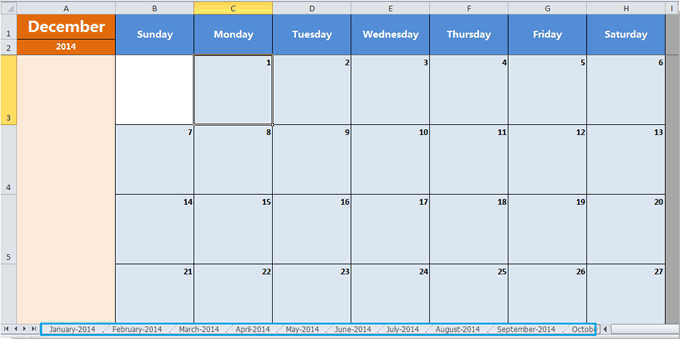
4. Je kunt klikken op Bestand > Opslaan om deze op te slaan.
Demo: Permanente Kalender maken in Excel
Aanbevolen productiviteitstools
Office Tab: Gebruik handige tabbladen in Microsoft Office, net zoals in Chrome, Firefox en de nieuwe Edge-browser. Schakel eenvoudig tussen documenten met tabbladen — geen rommelige vensters meer. Meer weten...
Kutools voor Outlook: Kutools voor Outlook biedt meer dan 100 krachtige functies voor Microsoft Outlook 2010–2024 (en latere versies), evenals voor Microsoft 365, waarmee u het beheer van e-mails kunt vereenvoudigen en uw productiviteit kunt vergroten. Meer weten...
Kutools voor Excel
Kutools voor Excel biedt meer dan 300 geavanceerde functies om uw werk in Excel 2010 – 2024 en Microsoft 365 te stroomlijnen. De hierboven genoemde functie is slechts een van de vele tijdbesparende tools die zijn inbegrepen.

